在使用Windows远程桌面多用户同时连接时,你会发现远程电脑越来越卡,甚至卡到电脑不能使用,这是因为其他远程用户使用完后没有正常注销退出,而是直接点击远程桌面连接窗口上面的“X”按钮来关闭连接,这时远程连接默认是一直保持的,用户不注销,还会继续占用系统资源,导致系统卡顿,同时影响其他用户使用。但是,我们不可能要求所有人正常关闭,或者每次有用户断开远程连接后都需要手动的去注销用户,所以最好能实现用户断开后,自动注销该用户。那么,怎么来实现呢?下面来分享一下设置方法。

设置步骤
运行 gpedit.msc 打开本地组策略编辑器,依次选择 [计算机配置] - [管理模板] - [Windows组件] - [远程桌面服务] - [远程桌面会话主机] - [会话时间限制] 展开,然后在右侧将“设置已中断会话的时间限制”配置成:已启用,下面选择断开会话的时间,一般1分钟为宜,也可以根据自己的需要设置,然后再点击确定。



那么以后远程连入的会话,在断开连接之后,1分钟后就会自动注销了。注意,以后出现无法连接远程桌面时,要考虑到这里的设置,当用户断开连接后,要等待这里设置的时间(比如1分钟)后才能再次远程连接。
✅来源:十一张
温馨提示:本文最后更新于
2023-11-11 17:44:15,某些文章具有时效性,若有错误或已失效,请在文末评论留言© 版权声明
●本站部分资源收集整理于互联网,仅供交流和学习使用,请于下载后24小时内删除
●版权归原作者和机构所有,严禁商用,否则产生的一切后果将由您自己承担
●如果您不喜欢本站有您信息的存在,请邮件告知我们予以删除
●版权归原作者和机构所有,严禁商用,否则产生的一切后果将由您自己承担
●如果您不喜欢本站有您信息的存在,请邮件告知我们予以删除
THE END
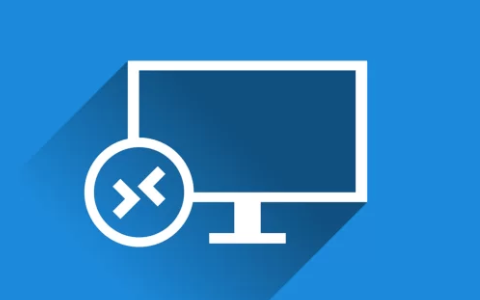





















暂无评论内容